Tinder Beğenilerinin Bulanıklığını Kaldırmanın ve Sizi Kimin Beğendiğini Ödemeden Görmenin 5 ÜCRETSİZ Yolu
İşte Gold planına para ödemeden Tinder'da sizi kimlerin beğendiğini görmenin 5 yolu. Bu arada, profillerinin ve diğer unutulmaz şeylerin bir kopyasını oluşturmak istiyorsanız AnyRec Ekran Kaydediciyi kullanmak her zaman akıllıca bir seçimdir. Artık Tinder'daki her şeyin ekran kaydını yapabilir ve ekran görüntüsünü alabilirsiniz!
100% Güvenli
100% Güvenli
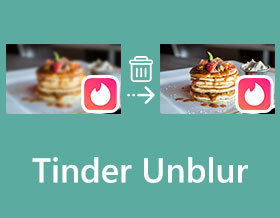
Tinder Gold aboneliğiniz yoksa kaydırma yapmadan profilinizi kimlerin beğendiğini göremezsiniz. Tinder'ı bulanıklaştırmanın yasal ve şiddetle tavsiye edilen yolu altın versiyonunu satın almaktır. Ancak yalnızca Tinder görsellerinin bulanıklığını kaldırmak istiyorsanız ve diğer premium özelliklere ihtiyacınız yoksa deneyebilirsiniz Tinder bulanıklaştırma hileleri ve aşağıdaki 5 çözümle sizi beğenen kişileri görün. Evet, burada altın olmadan Tinder'ın beğenilerini görebilirsiniz. Nasıl çalıştığını görmek için birlikte okuyalım.
Kılavuz Listesi
Tinder Fotoğraflarını Açmanın ve Altın Olmadan Sizi Kimin Beğendiğini Görmenin 5 Yolu Ücretsiz Bonus: Daha Fazla Ayrıntı Görmek İçin Tinder Görsellerini Büyütün Unblur Tinder Beğenileri Hakkında SSSTinder Fotoğraflarını Açmanın ve Altın Olmadan Sizi Kimin Beğendiğini Görmenin 5 Yolu
Bunlar Tinder'ın bulanıklaştırma hilesinin test edilmiş 5 yoludur. Hem yeni başlayanlar hem de uzmanlar, başarılı bir şekilde bulanık olmayan bir görüntü elde etmek için Tinder Gold sınırından kurtulabilirler. Tinder'ın bulanıklığını gidermeye yönelik bazı geçici çözümler zordur. Bunun için endişelenme. Sorunu çözmek için ilgili kodu kopyalayıp yapıştırabilirsiniz. Veya Tinder fotoğraflarının daha az bulanık olmasını etkili bir şekilde sağlamak için diğer araçları kullanabilirsiniz.
| Çözüm | Fiyat | platformu | Artıları | Eksileri |
| Tinder bulanıklık pikselini en aza indirin | Özgür | masaüstü | Numara Tinder Gold üyeliği gerekli. | Bulmak ve değiştirmek için biraz zamana ihtiyacım var |
| Tinder kodunu inceleyin | Özgür | masaüstü | Bu bulanık Tinder görseli görünümü eşleşmelerinin küçük resim bağlantısını kopyalayıp yapıştırın. | Tinder'da bir resmin çapağını her seferinde manuel olarak temizleyebilirsiniz. |
| Tinder bulanıklaştırma komutunu çalıştır | Özgür | masaüstü | Tinder'da ödeme yapmadan görüntüleri toplu olarak bulanıklaştırın. | Bulanıklaştırılmamış Tinder resmi orijinali kadar net değil. |
| Tinder'ın bulanıklaştırma komut dosyasını deneyin | Özgür | Masaüstü/Android | Tinder bulanıklaştırma kullanıcı metni, katkıda bulunan birçok kişi tarafından düzenli olarak güncellenmektedir. | Diğer yöntemlerle karşılaştırıldığında Tinder'ın bulanıklaştırma kodu çok daha uzundur. |
| Tinder bulanıklaştırma uzantısını yükleyin | Özgür | Masaüstü/Telefon | İlk 10 beğeniyi ücretsiz göster. | Tinder bulanıklığı gidermeyi seviyor uzantısı Chrome Web Mağazası'ndan sağlanmıyor |
1. Tinder Blur Pixel'i Blur(0px) olarak küçültün
Kullanımı kolay: 2/5
bulanık değil: 2.5/5
Platform: masaüstü
Fiyat: Özgür
Karar: Temel kod bilginiz varsa, Tinder küçük resminin bulanık pikselini en aza indirebilirsiniz. Bulanık olmayan resim, diğer resimler kadar net görünmeyebilir. Ama en azından seni kimin sevdiğini tahmin edebilirsin.
Aşama 1.Tinder web sitesini Chrome'da açın (Safari veya daha fazlası). Tinder hesabınızla oturum açın.
Adım 2."Seni Kimler Seviyor" bölümüne git. Görmek istediğiniz bulanık görüntüye sağ tıklayın. Ardından Tinder bulanıklaştırma kodunu görmek için "İncele"yi tıklayın.
Aşama 3.Aşağı kaydırın ve web sayfası öğeleri inceleme bölümünde vurgulanan alanı bulun.
Adım 4."a--s Blur(12px)" kodunu arayın. Bir Tinder resminin bulanıklığını gidermek için "12"yi "0" olarak değiştirin.
2.preview.goTinder.com Klasörünü kontrol edin
Kullanımı kolay: 2.5/5
bulanık değil: 2.5/5
Platform: masaüstü
Fiyat: Özgür
Karar: Bulanık Tinder resminin URL'sini yeni bir sekmeyle açabileceğiniz doğrudur. Ancak varsayılan görüntü çözünürlüğü 84✖️106 pikseldir. Net bir Tinder profil resmi elde etmek için hala çok küçük. Tahmin etmeniz gereken yüz binlerce kibritiniz varsa zor olacaktır. Ancak yine de ödeme yapmadan Tinder beğenilerinin bulanıklığını gidermenin denemeye değer bir yolu.
Aşama 1.Tarayıcınızda bulanık Tinder resmine sağ tıklayın. "İncele"yi tıklayın ve küçük resim URL'sini alın.
Adım 2."Öğeler"den "Kaynak" sekmesine geçin. Aşağı kaydırın ve bulut simgesinin bulunduğu "preview.gotinder.com" etiketli klasörü bulun.
Aşama 3.Artık Tinder'da sizin için kimin altın olmadan kaydırdığını görebilirsiniz.
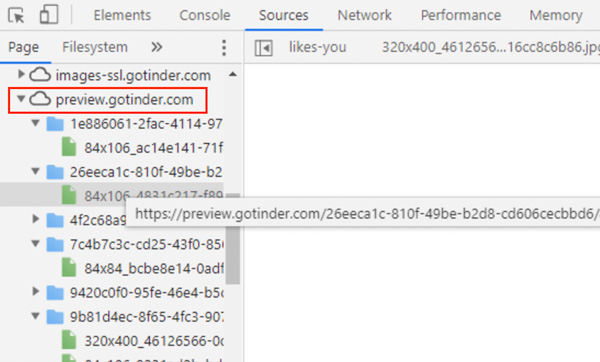
3. Net Bir Resim Elde Etmek İçin Tinder Unblur Komutunu Çalıştırın
Kullanımı kolay: 3/5
bulanık değil: 3/5
Platform: masaüstü
Fiyat: Özgür
Karar: Bulanıklığı kaldırılacak birden çok Tinder küçük resminiz varsa, Tinder bulanıklaştırma komutunu çalıştırabilirsiniz. Tinder fotoğraflarını eskisinden daha net hale getirmek için aşağıdaki komutu kopyalayıp yapıştırmanız yeterli. Daha sonra, piksellenmemiş resmi büyüt mükemmel bir eş olup olmadığını görmek için.
Aşama 1.Tinder Who Likes You sayfasında, bu küçük resmin sağ tıklama menüsünden "İncele" seçeneğine tıklayın.
Adım 2."Elements"ten "Konsol" sekmesine gidin. Hataları kırmızı, bildirimleri ise sarı renkte görmenizde bir sakınca yoktur.
Aşama 3.Aşağıdaki Tinder bulanıklaştırma komutunu kopyalayıp "Chrome DevTools Konsolu" sekmesine yapıştırın.
Document.body.innerHTML = Document.body.innerHTML.replace(/(12px)/g,”(0px)”)
Adım 4.Klavyenizdeki "Enter" tuşuna basın. Tinder, net Tinder fotoğraflarını toplu olarak güncellemenizi ve görüntülemenizi seviyor.
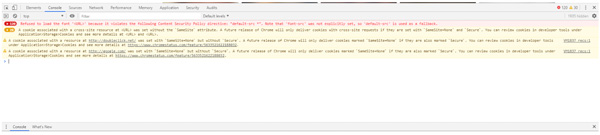
4. Tinder Unblur Komut Dosyasını Deneyin
Kullanımı kolay: 3/5
bulanık değil: 3.5/5
Platform: Masaüstü/Android
Fiyat: Özgür
Karar: Github tarafından sağlanan Tinder deblur komut dosyasını da deneyebilirsiniz. Tajnymag bu kullanıcı kodunu ücretsiz olarak paylaşır ve günceller. Ancak bunu yaparak, resmi Tinder API'sini kullanabilir ve sizi beğenen kişilerin temiz Tinder fotoğraflarını elde edebilirsiniz. Umarım bu Tinder Github bulanıklık giderme komut dosyası her zaman kullanılabilir durumdadır.
Aşama 1.Cihazınıza Violentmonkey, Greasemonkey vb. gibi bir userscript yöneticisi kurun.
Adım 2.tinder.user.js ile indirin ve kurun. Aşağıdaki URL'den indirebilirsiniz. İlgili Tinder unblur js'lerini aşağıdaki ekran görüntüsünden de kontrol edebilirsiniz.
https://raw.githubusercontent.com/tajnymag/tinder-deblur/main/tinder.user.js
Aşama 3.Tinder web sitesini açın. Profili yenileyin ve tüm bulanık olmayan Tinder profillerini görün.
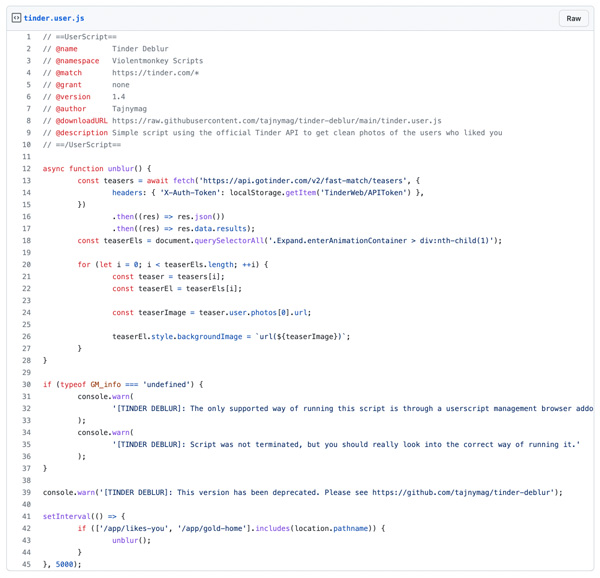
5. Tinder Unblur Uzantısını Kurun
Kullanımı kolay: 4/5
bulanık değil: 2/5
Platform: Masaüstü/Telefon
Fiyat: Özgür
Karar: Bu yöntem yalnızca bazı zamanlarda işe yarayabilir. Ama yine de denemeye değer. Tinder unblur Chrome uzantısı aracılığıyla görsel aramayı tersine çevirebilirsiniz. Diğer araçlarla karşılaştırıldığında, bu profilin yüklenme tarihini de alabilirsiniz. Böylece potansiyel eşleşmenizi kolayca tahmin edebilirsiniz.
Aşama 1.Chrome tarayıcınızda LighterFuel For Tinder web sitesini ziyaret edin.
Adım 2.Yüklemek için "Chrome'a Ekle"yi tıklayın.
Aşama 3.Tinder web sitenizi açın ve Tinder profilinizin resim yükleme tarihini kontrol edin. Daha hafif yakıt
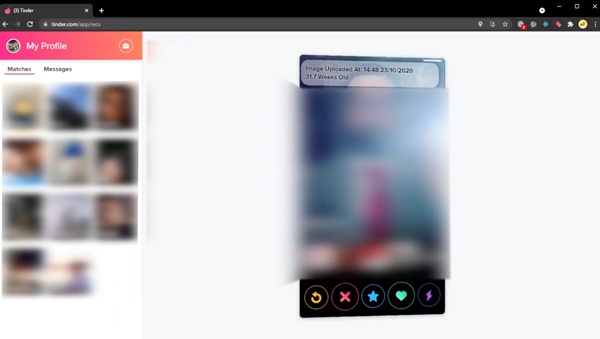
Ücretsiz Bonus: Daha Fazla Ayrıntı Görmek İçin Tinder Görsellerini Büyütün
ile görüntü çözünürlüğünü artırabilirsiniz. kalite arttırıcılar Tinder Gold sınırını aşmak için. Ayrıca, yukarıdaki yöntemi denedikten sonra Tinder görüntülerini yükseltebilir ve netleştirebilirsiniz. Eski ve zarar görmüş fotoğrafları da düzeltmek istiyorsanız profesyonel yazılımlarla Tinder görüntülerinin bulanıklığını kaldırabilirsiniz. Değilse, çevrimiçi görüntü ölçekleyici ve kalite geliştirici iyi bir seçim olacaktır.
Aşama 1.Açık AnyRec AI görüntü Yükseltici tarayıcınızda.
Adım 2.Görüntü yükseltmenin büyütme oranını 2x, 4x, 6x ve 8x ile ayarlayın. Yalnızca, büyütülmüş görüntünüzün 3000*3000 pikselden küçük olduğundan emin olun.
Aşama 3."Fotoğraf Yükle"ye tıklayın ve bulanık resimlerinizi ekleyin. Tinder fotoğraflarınıza göz atın ve ekleyin. Yüklemeden önce Tinder'a indirebilir veya ekran görüntüsünü alabilirsiniz.
Adım 4.Yükseltmeden sonra "Kaydet"i tıklayın. Daha sonra Tinder'da sizi kimin beğendiğini ücretsiz olarak görmek için daha net bir resim elde edebilirsiniz.
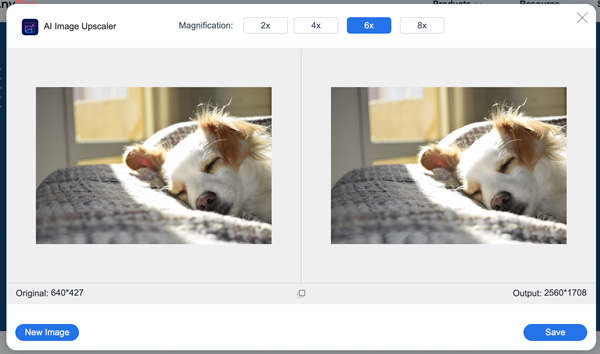
Unblur Tinder Beğenileri Hakkında SSS
-
Tinder yasağım kaldırıldıktan sonra aynı profil resmini kullanabilir miyim?
Evet. Sonrasında Tinder hesabını geri alma, profilinizle aynı veya yeni bir fotoğrafı kullanabilirsiniz. Fotoğrafın Tinder yönergelerine ve politikalarına uygun olduğundan emin olun.
-
Android ve iPhone'da Tinder unblur hilesi nasıl yapılır?
Mobil cihazda Tinder'ın bulanıklığını gidermek için tarayıcıyı açabilir ve çevrimiçi görüntü kalitesi geliştiricileri deneyebilirsiniz. Veya bulanık Tinder profil resimlerini daha fazla düzenleme için bilgisayarınıza aktarabilirsiniz.
-
Profil resmimi Tinder'da nasıl öne çıkarabilirim?
Daha fazla Tinder beğenisi almak için kişiliğinizi ve ilgi alanlarınızı sergileyen yüksek kaliteli, benzersiz veya göz alıcı bir fotoğraf kullanabilirsiniz. Tinder'da profil resminiz olarak grup fotoğraflarını kullanmanız önerilmez. Çünkü potansiyel eşleşmelerin sizi tanıması zaman alabilir.
-
Tinder eşleşmeleri neden bulanık?
Bulanık eşleşmeler, düşük çözünürlüklü görseller, bozuk görseller, sıkıştırılmış küçük resimler veya Tinder Gold üyeliğinin olmaması gibi birçok nedenden kaynaklanabilir. Bulanıklık, üçüncü taraf görüntü kalitesi geliştiriciler kullanılarak, Tinder Gold ödenerek veya diğer Tinder bulanıklaştırma hileleri kullanılarak giderilebilir.
-
Bulanık Tinder beğenileri gerçek mi?
Evet. Bunlar doğrudan Tinder profilinizde gezinen gerçek insanlar. Bulanık resimler kullanıcıların gerçek resimleridir. Merak ediyorsanız ve daha fazla bilgi edinmek istiyorsanız Tinder Gold üyesine ödeme yapabilir veya kodları kullanarak beğenilerinizi eşleşmeye dönüştürebilirsiniz.
Çözüm
Tinder'da seni kimin beğendiğini para ödemeden böyle görebilirsin. Profil resmini daha net hale getirin ve olası eşleşmeyi eskisinden daha kolay tahmin edin. Bilgisayarınızda veya cep telefonunuzda Tinder maçlarının bulanıklığını gidermek için yukarıdaki çözümleri yapın. Bu Tinder boşlukları mevcut değilse, belki Tinder Gold'a yükseltmeyi düşünebilirsiniz.
